AIによるプログラミング支援が進み、開発現場で欠かせない存在となりつつあります。
OpenAIからCodex IDE ExtensionやGPT-5-Codexがアナウンスされ、気になったので試してみたいと思います。
今回はVisual Studio Codeでの導入方法や使用方法の解説です。
Codex IDE Extension(Codex IDE拡張機能)とは?
CodexはOpenAIのコーディングエージェントで、Codex IDE ExtensionはCodexをIDE環境から使用するための拡張機能になります。
・コメントやプロンプトから直接コードを生成
・定型処理やテストコードの自動生成
・コード修正やリファクタリングの提案
といったことが可能で、開発の日常作業に組込むことができます。
Codex IDE ExtensionはVisual Studio Code、Cursorなどから使用することができます。
詳しい内容はこちら。
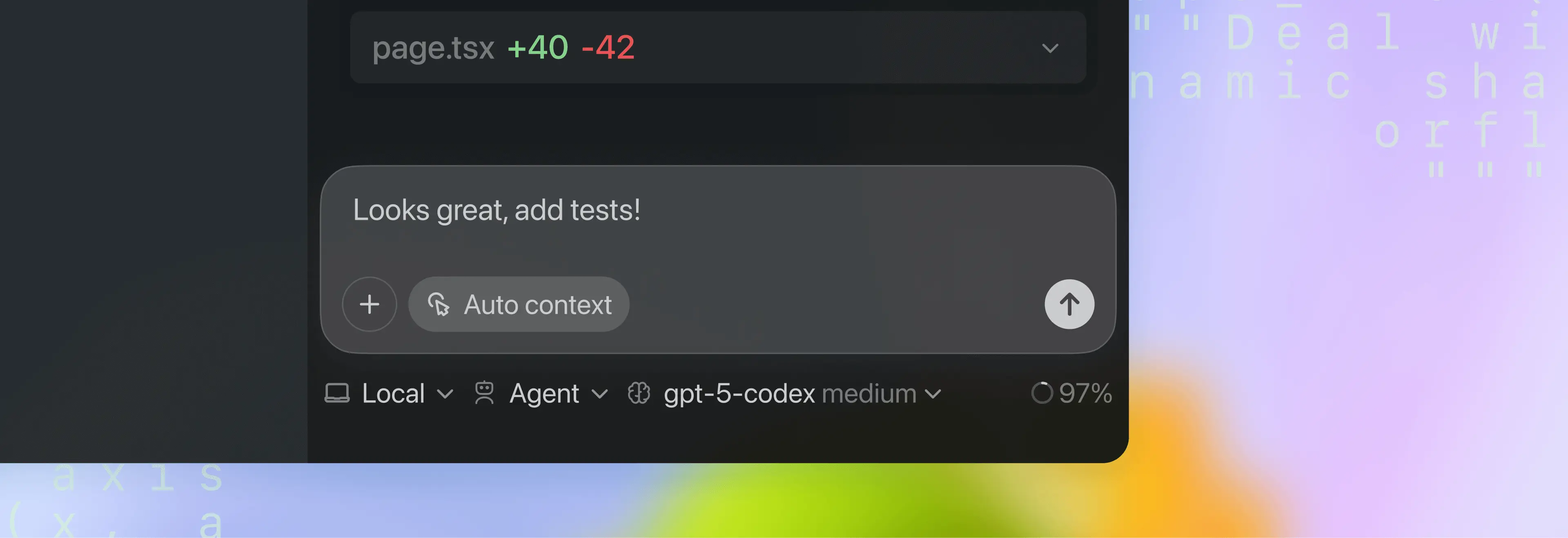
GPT-5-Codexとは?
2025年9月15日にアナウンスされたGPT-5-Codex は、OpenAIが提供するGPT-5ファミリーの中で、特に「プログラミング支援」に特化したモデルです。
従来のCodexシリーズから進化し、より幅広いプログラミング言語に対応しつつ、自然言語からのコード生成能力が大幅に向上しています。
OpenAIのリリースアナウンスはこちら。
Visual Studio Code(VSCode)からGPT-5-Codexが直接使用することができ、使い勝手が良いですね。
実際に使用するためにはChatGPT PlusやProなどの有料プラン契約が必要になります。
残念ながら無料プランで使用することはできません。
Codex IDE Extension(Codex IDE拡張機能)の導入
Visual Studio Code(VSCode)でGPT-5-Codexを使用すため、Codex IDE Extension(Codex IDE拡張機能)をインストールしてみます。
※Visual Studo Code(VSCode)は既にインストール済の前提です。
VSCodeの拡張機能からCodexをインストール
拡張機能から「Codex」で検索すると、OpenAIの「Codex – OpenAI’s coding agent」という拡張機能がヒットするので、こちらをインストールします。
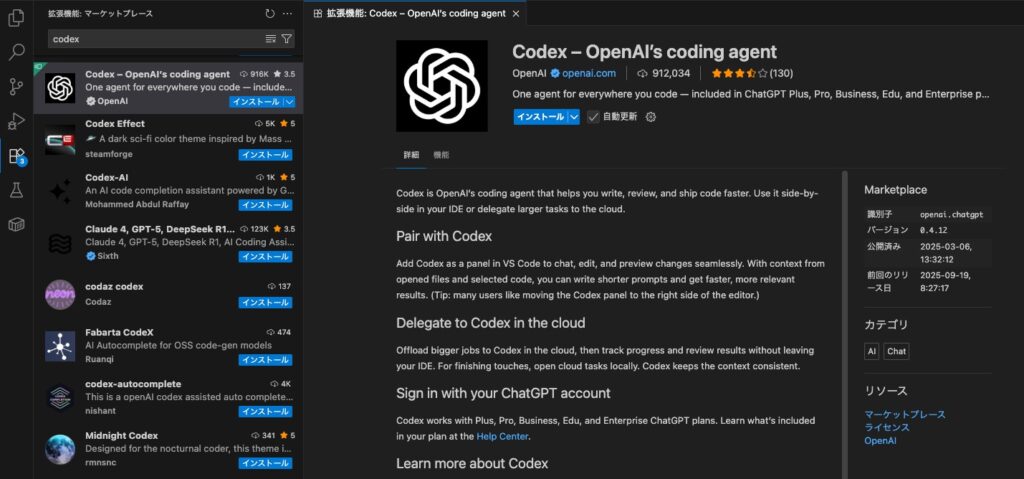
Codexへのサインイン
サイドメニューに「Codex」が追加されるので、こちらをクリックします。
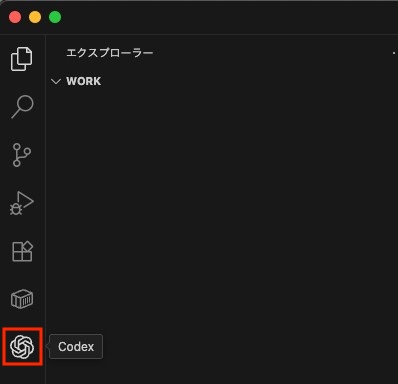
CODEXタブが表示されるので、「Sign in with ChatGPT」をクリックします。
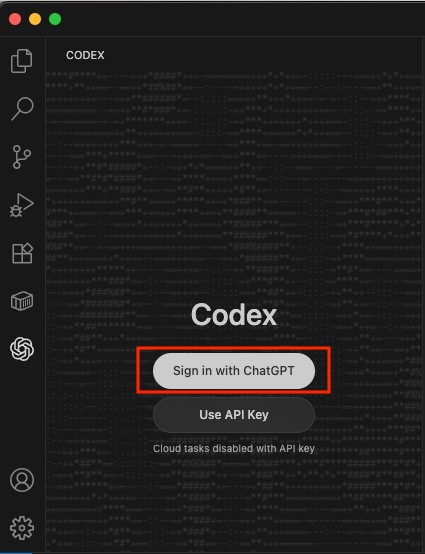
ブラウザにサインイン方法が表示されるので、ChatGPTへのサインイン方法を選びます。
※自分はGoogleアカウントのため、「Googleで続行」を選んでいます。
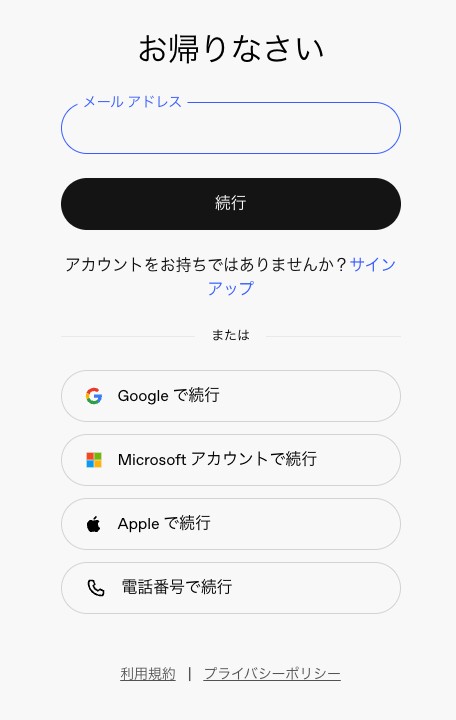
確認画面が表示されるので、「続行」をクリックします。
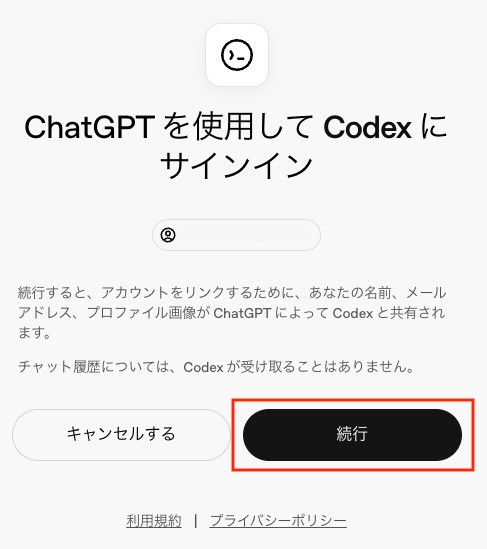
「Signed in to Codex」と画面に表示されればサインインは完了です。

VSCodeに戻ります。
初期セットアップ
Codexの説明が説明が表示されるので、「Next」で進めます。
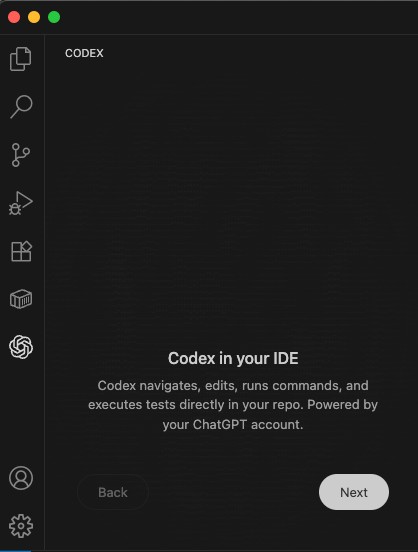
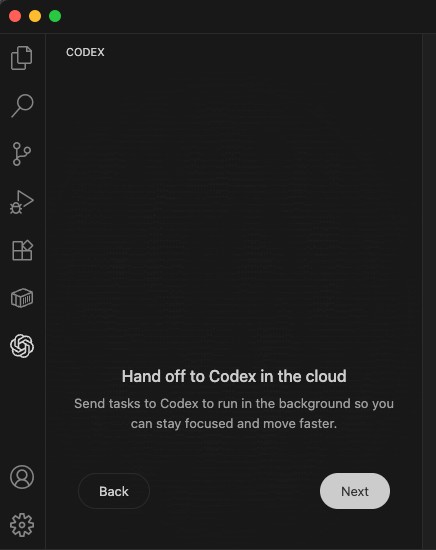
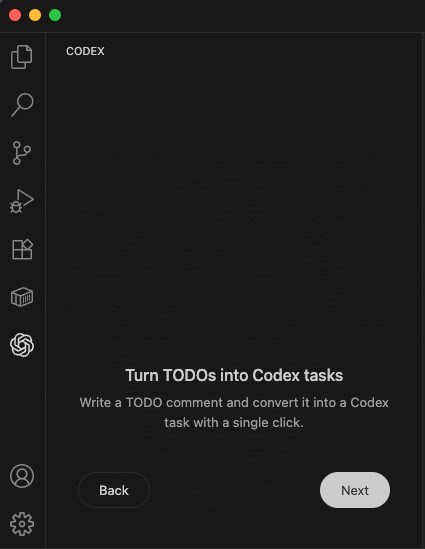
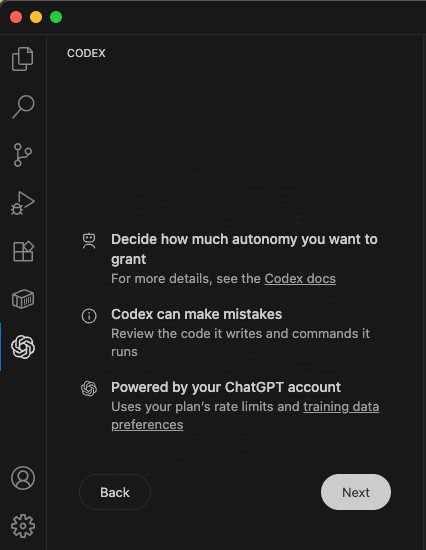
CPT-5-Codexの紹介画面が表示されます。せっかくなので使ってみましょう。
※初期選択モデルの違いでしかないので、どちらでもかまいません。
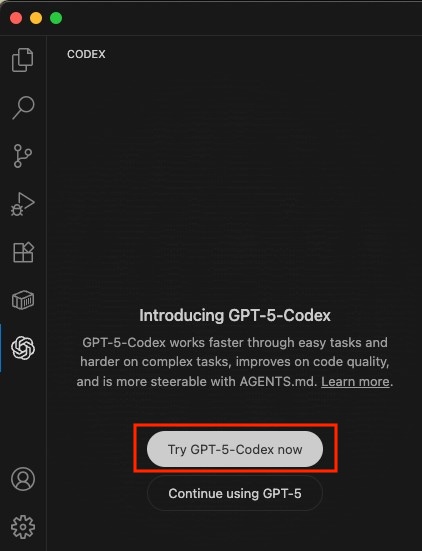
プロンプトが表示されました。これでセットアップは終了です。
Recent tasksに何か表示されていますが、Web版のCodexの履歴のようです。どちらも一緒のものなんですね。
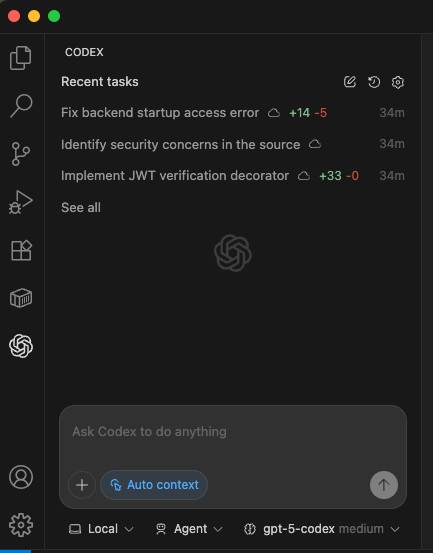
設定項目
プロンプト欄の下に設定項目が3つあり、環境、モード、モデルの変更が可能になります。
左下は 対象環境の選択です。
ローカル、クラウド(GitHub)の切替ができます。
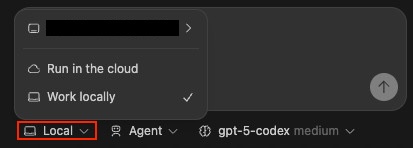
真ん中はエージェントモードです。
チャットのみ、エージェント、フルアクセスの選択ができます。
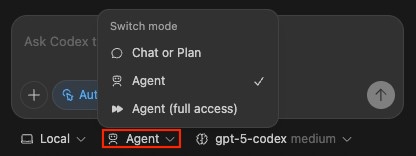
右下が使用するモデルです。
先程GPT-5-Codexを選んだので、「gpt-5-codex medium」になっていますね。
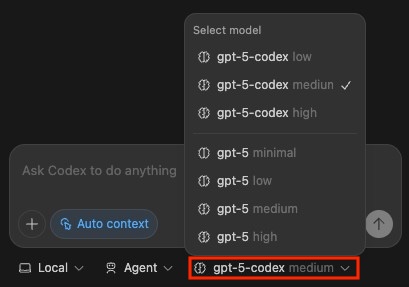
実際に使ってみる
それでは実際に使ってみましょう。
ローカル環境なので、作業フォルダだけ最初に開いている状態です。
※Agentモードなので直接ファイルが作成されるため、作業フォルダの指定がないとエラーになるようです。
適当なプロンプトを入力します。
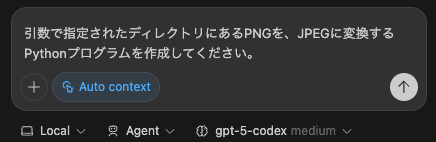
考えてくれています・・・
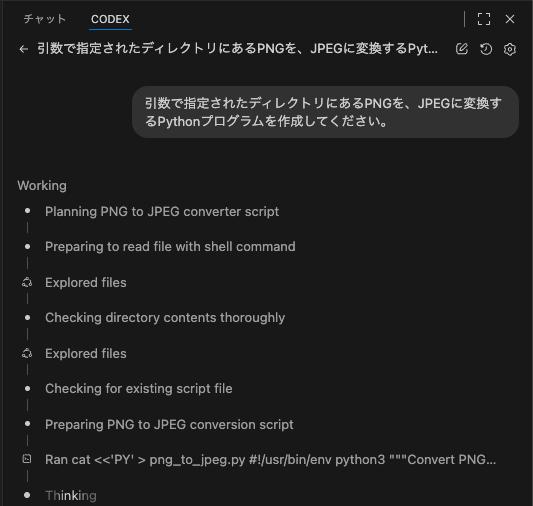
30秒程度で終わりました。
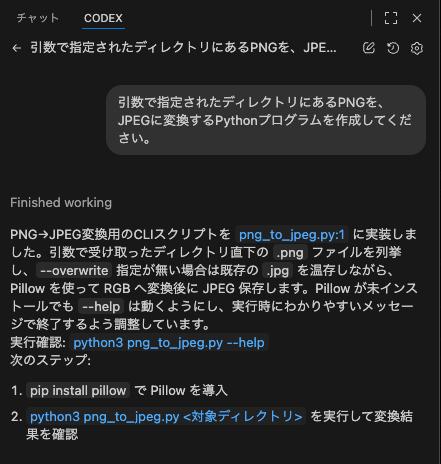
ローカルにファイルが作成されましたね。
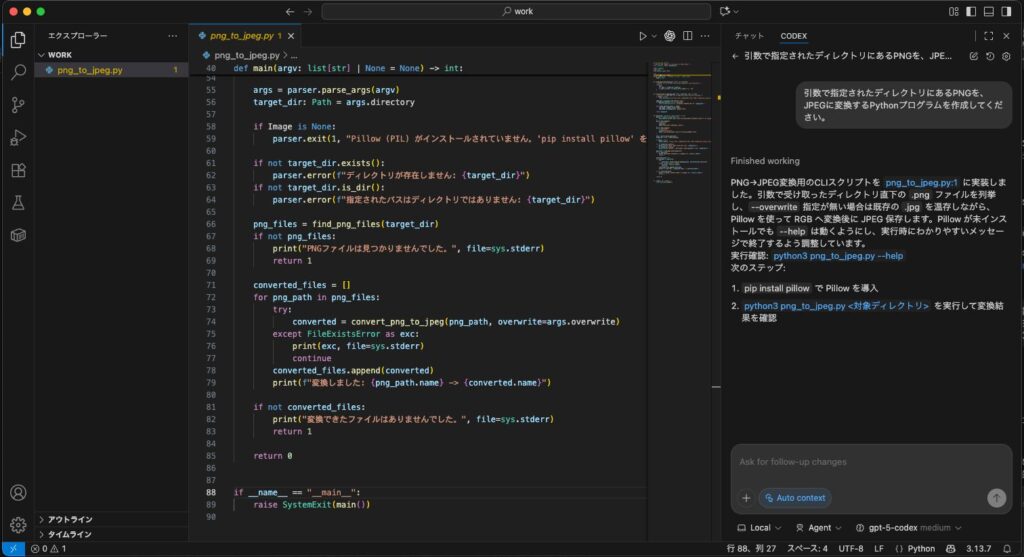
使い方をもとに実際に動かしてみましたが、大丈夫そうです。

まとめ
拡張機能をインストールしてサインインするだけなので、非常に簡単でした。
できる内容についてはWeb版のCodexと違いはありませんが、VSCodeから直接使用できるのが強みです。
また、今回はVSCodeでしたが、CursorやWindsurfから使うこともでき、好みのコードでディタで使用できます。
今回は導入と簡単な使い方でしたが、VSCodeならではの使い方や利便性を模索してみたいと思います。

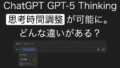

コメント